进入界面
ReadyDATA初始情况下,需要通过一台DHCP服务器给其分配地址。同时我们可使用最新版本的RAIDar软件搜索到同一子网里的ReadyDATA 5200。
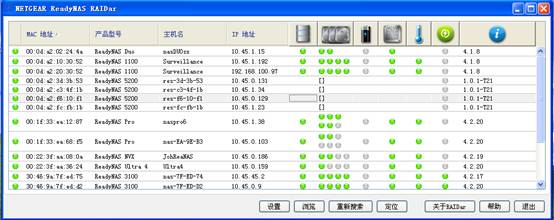
选择要管理的ReadyDATA 5200,点击“设置”,即可打开IE管理页面。ReadyDATA采用加密的SSL协议,因此浏览器会弹出证书的安全警报,点“是”继续,随后就会弹出用户密码认证窗口。ReadyDATA 5200的默认用户名和密码分别是“admin”和“password”。
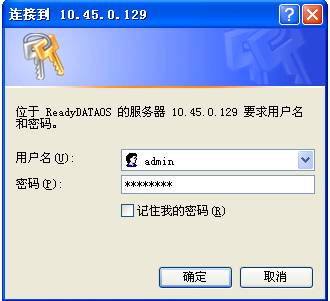
输入正确的用户名和密码后,即可进入ReadyDATA 5200的管理界面。
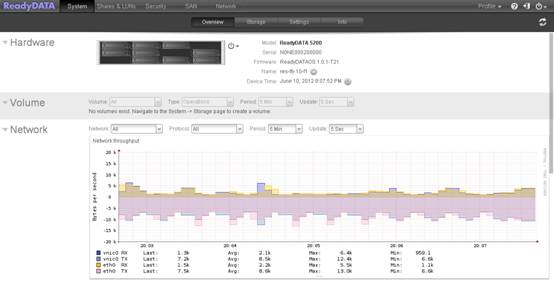
进入ReadyDATA 5200界面后,可以看到非常简单明了的菜单。主菜单包括“System”,“Shares & LUNs”,“Security”,“SAN”和“Network”。
系统菜单,里面包含Overview,Storage,Settings和Info四个子菜单。
- Overview:设备全局概览,可显示硬件、卷、网络和系统等各项运行信息。
- Storage:重要部分,在此页面做卷的创建和卷的扩展等操作。
- Settings:另一个重要部分,对各种协议的全局开启和关闭,以及设备升级、初始化的页面
- Info:显示ReadyDATA 5200的风扇和系统温度等情况,并能导出系统日志
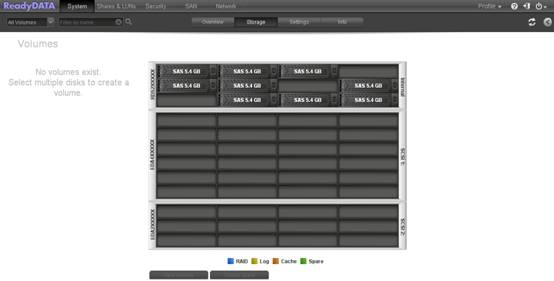
在此页面进行Share和LUN的创建、配置,以及快照的创建和恢复
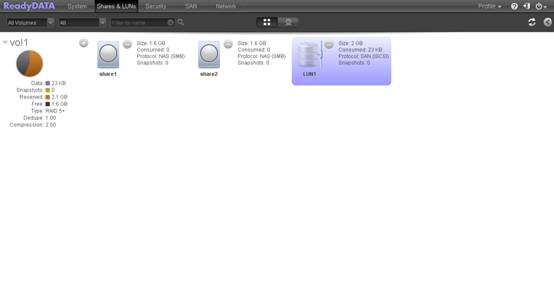
在此设置作为NAS情况下的组和用户。
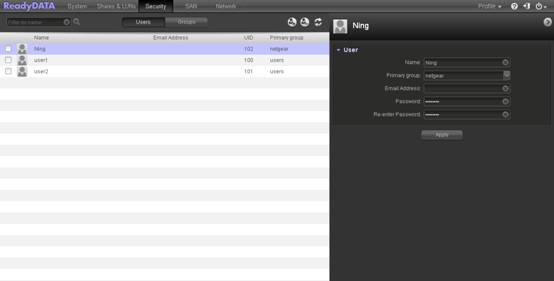
在此处设置iSCSI
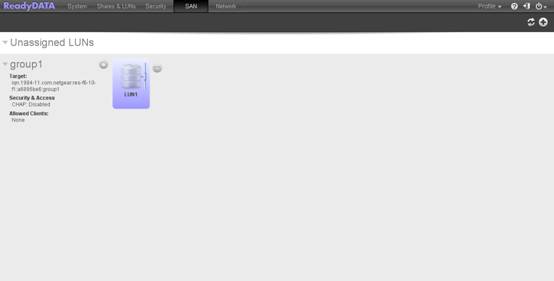
在此处设置ReadyDATA 5200的网络接口,可创建和编辑虚拟接口,以及设置链路聚合等。
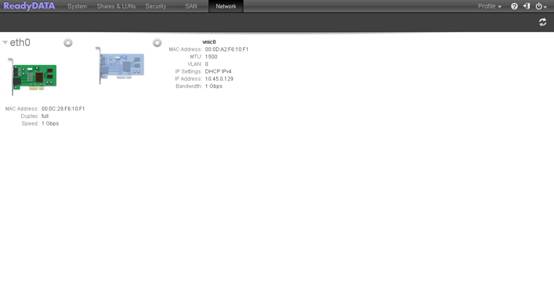
ReadyDATA 5200有2个千兆网口和2个万兆接口。在Network菜单中可以看到所有状态为up的接口。默认情况下,每个物理接口会自动生成一个虚拟接口(VNIC0)。
物理接口本身只能设置MTU、速率和双工模式,不能设置IP地址、VLAN等信息。IP、VLAN等配置只能在VNIC上设置。
单击物理接口右上方的 ,选择“Create VNIC”
,选择“Create VNIC”

经过几秒钟后,系统自动创建了一个VNIC1,并能看见它的配置信息
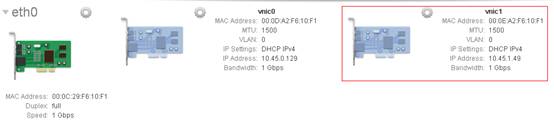
新创建的VNIC是不带VLAN tag的。
若要对VNIC进行配置,可单击VNIC右上角的 ,选择Properties,会出现以下窗口:
,选择Properties,会出现以下窗口:
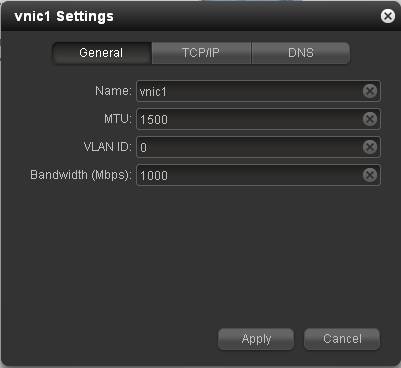
General中可以设置MTU、VLAN和带宽。请注意,此处设置VLAN后,将会打上该VLAN Tag,因此跟此台ReadyDATA 5200相连的交换机端口也应该打上相应的VLAN Tag。
TCP/IP中可设置此VNIC的IP地址(IPv4或IPv6)
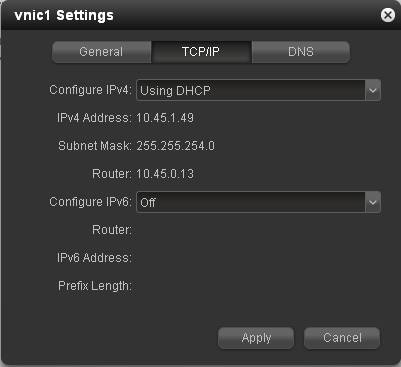
DNS则是设置全局的DNS地址

在System > Settings中,可以对ReadyDATA进行相关全局设置。
在Service栏目中,可选择ReadyDATA 5200作为NAS方式时支持的协议,包括SMB(CIFS),AFP,NFS,FTP等,还能设置开启/关闭SNMP和SSH管理。另外,基于NETGEAR云管理的Replicate也在此处设置。

在Authentication中,可设置NAS方式时用户认证的来源,是使用ReadyDATA 5200内部数据库,还是Windows域。

在Update栏目中,可对ReadyDATA 5200进行升级和复位操作。
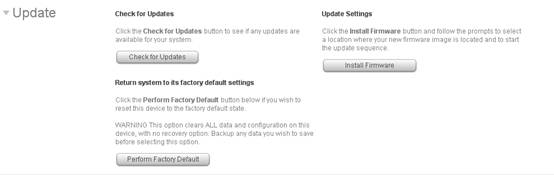
点击Install Firmware,可选择本地升级文件对ReadyDATA进行升级。
点击Perform Factory Default,可执行复位操作。点击后,会弹出一个确认窗口,如下图
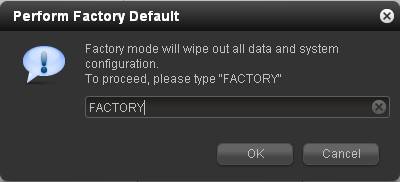
输入FACTORY,点OK,ReadyDATA 5200即会重启并恢复到出厂设置,包括用户数据也全部清除,因此请谨慎操作!
在配置窗口右上角点击 图标,会出来Shut down和Restart两个选项,经确认后即执行相应操作。
图标,会出来Shut down和Restart两个选项,经确认后即执行相应操作。
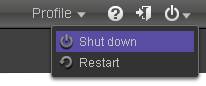
单击配置窗口右上角的Profile,选择Change Admin Password
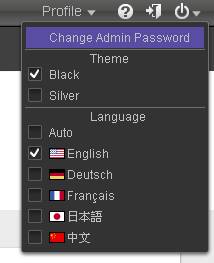
在出来的对话框中分别输入新密码、确认新密码、密码恢复问题、密码恢复答案以及密码恢复邮箱。点Apply应用。
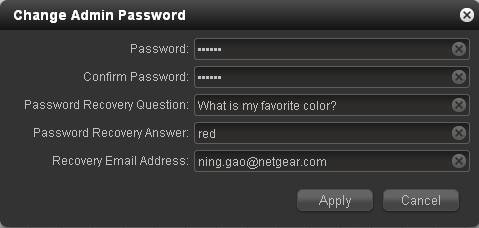
在Profile中,还可修改配置页面的主题和语言。
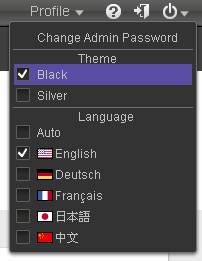
若选择中文,则配置页面会以中文显示。
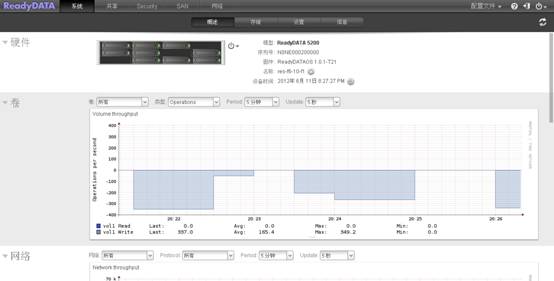
|
序号 |
日期 |
跟进人 |
内容摘要 |
|
1 |
2012-09-26 |
Canfeng Li |
文档创建 |
